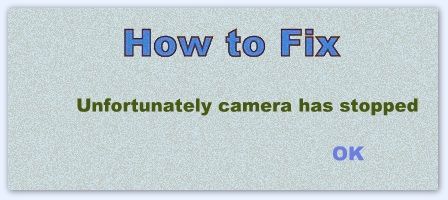mensaje de error «Desafortunadamente, la cámara dejó de funcionar en un teléfono Android Cuando tomar una selfie o una foto. A veces, la pantalla del teléfono está negra cuando haces clic en las fotos. Por lo que no podrás hacer fotos ni grabar vídeos en tu Android Nougat 7.0. puede ser un problema de software o hardware, si el problema está relacionado con el software, es difícil de resolver. Además, verifique cualquier aplicación de terceros que haga que esta cámara no funcione en Android. Después actualizar Moto G4 plus malvavisco a android nougat 7.0mes bloqueo de la aplicación de la cámara y no responde bien.
Si tiene este tipo de problema, todo lo que tiene que hacer es reiniciar la aplicación de la cámara en su dispositivo y se solucionará. Pero si este error vuelve a generarse, debería probar a continuación si se ofrecen posibles soluciones para solucionar el problema de que la cámara dejó de funcionar en Android Nougat 7.0 y 7.1.
Lea también:
Cómo arreglar la cámara deja de funcionar en Android Nougat 7.0 y 7.1
Hay varias soluciones disponibles para la solución msgstr «Desafortunadamente, la cámara está apagada». Error en dispositivos Android de turrón y malvavisco. Siga los métodos a continuación para solucionar el problema de la cámara.
Reinicia tu Android
Si la aplicación de la cámara no funciona después de reiniciar el dispositivo Android, reinicie su dispositivo Android. Ahora intente abrir la aplicación de la cámara y tome una selfie.
Comprobar la actualización del software del sistema
Busque la última actualización de software en su dispositivo Android. Si hay una actualización disponible, actualice su dispositivo. A veces, los dispositivos actualizados corrigen errores menores del dispositivo.
Comprobar la actualización de la aplicación de la cámara
Abra Play Store> Tres líneas horizontales (Más) en la esquina superior izquierda> Mis aplicaciones y juegos> Actualizar todo
Borrar caché y datos para configurar la cámara para que deje de funcionar en Android
Paso 1: Vamos «Ajustes”.
Paso 2: cabra «Aplicaciones”Bajo la sección de dispositivos.
Puede ver la lista de aplicaciones instaladas en su dispositivo Android.
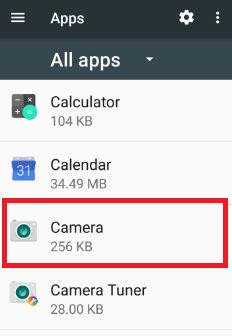
Paso 3: cabra «El cuarto”.
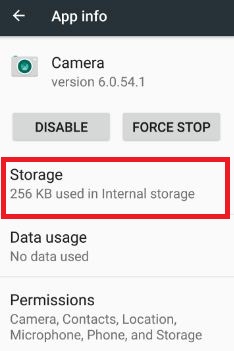
Paso 4: cabra «Almacenamiento”.
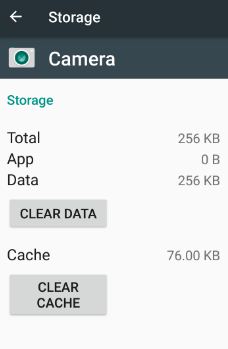
Paso 5: Tocar «Limpiar cache«&»Borrar detalles”.
Eliminará el caché de la aplicación de la cámara de su dispositivo Android.
Aplicación Stop Force Camera en Android Nougat 7.1.2
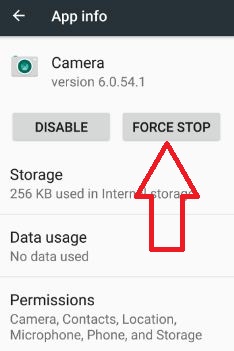
Configuración> Dispositivo> Aplicaciones> Cámara> Detener la fuerza
Activar modo seguro
Paso 1: Mantenga presionado el botón de encendido en android
Paso 2: Toque y mantenga apagado símbolo.
Puedes ver este mensaje en pantalla: Reiniciar en modo seguro
Paso 3: Tocar «k”.
Su dispositivo se iniciará en modo seguro. Puedes ver el Modo seguro en la parte inferior de la pantalla del teléfono. Ahora comprueba que tu dispositivo funciona perfectamente, si funciona perfectamente, es causado por una aplicación de terceros este desafortunado error de la cámara ha dejado de funcionar en Android Nougat 7.0. Desinstale una aplicación descargada recientemente y verifíquela después de resolver el problema de la pantalla negra de la cámara.
Restablecer la configuración de la aplicación
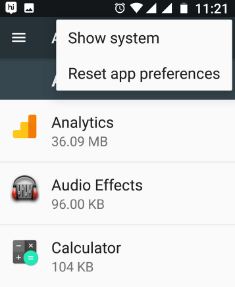
Configuración> Dispositivo> Aplicaciones> Más> Restablecer opciones de aplicaciones> Restablecer aplicaciones
Esta configuración restablecerá las preferencias de la aplicación para aplicaciones deshabilitadas, cualquier restricción de permisos, restricciones de datos de fondo para aplicaciones, notificaciones de aplicaciones deshabilitadas y más.
Restablecimiento de fábrica Android 7.0 Turrón
Paso 1: Vamos «Ajustes”.
Paso 2: cabra «restablecimiento de copia de seguridad“Bajo el artículo personal.
Paso 3: cabra «Restablecer datos de fábrica”.
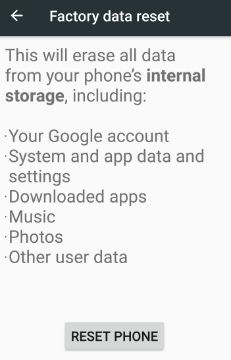
Paso 4: cabra «Reiniciar telefono”.
Si su dispositivo tiene un patrón establecido, confírmelo.
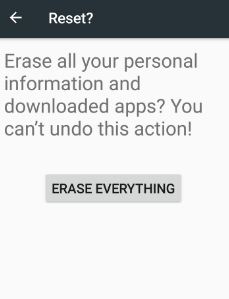
Paso 5: cabra «Destruir todo”.
Borrará todos sus datos personales y aplicaciones descargadas de su dispositivo.
Pruebe todos los pasos de solución de problemas para reparar la cámara que dejó de funcionar en el dispositivo Android Nougat and Marshmallow. No olvide mencionar qué método funcionó para usted para reparar la pantalla negra de la cámara en el teléfono Android. Comparte este articulo con tus amigos.
Sigue leyendo:
- El teléfono Android continuará reiniciando mientras se carga
- Cómo actualizar el software Moto G4 Plus a Android 7.0 Nougat
- Cómo restablecer la configuración de red en Nougat 7.0 y 7.1
- Cómo resolver problemas con la aplicación Android Oreo
- Solucionar el problema de Bluetooth de Android 7.0 Nougat que no funciona
- Cómo borrar el caché de la aplicación en Android 6
- El teclado de Android no funciona: cómo repararlo
- Cómo solucionar Desafortunadamente, la aplicación en Android ha detenido el error
- Cómo restablecer las opciones de la aplicación en Android Oreo 8.1
- Cómo arreglar la cámara que no funciona después de la actualización de Android Pie